Yii ist das Akronym von Yes It Is , ein großartiger kostenloser Open-Source (FOSS) Model-View-Controller, ein PHP-Framework-Tool für die PHP-Entwicklung. Es ist ein Tool zum Entwickeln von PHP-Modulen und -Anwendungen. Das Yii-PHP-Framework ist sowohl für Ubuntu als auch für Windows verfügbar. Es kann schnell große PHP-Module aufbauen und seine komponentenorientierten Arbeitsfunktionen haben es einzigartig und benutzerfreundlich gemacht. Das Yii PHP Framework arbeitet mit einem Eingabeskript, einer Anwendung, einem Controller, einem Filter und einer Modellschicht.
Yii PHP Framework unter Ubuntu Linux
Das plattformübergreifende PHP-Framework von Yii ist in PHP geschrieben, das unter der neuen BSD-Lizenz lizenziert ist. Das Installieren und Ausführen des Yii-Frameworks ist problemlos. Die Installation des Yii PHP Composer ist unter Linux einfach und unkompliziert. Sie müssen sich keine Gedanken über Abhängigkeiten und Repositories machen. Sie können das Yii PHP Framework auf Ubuntu über das Composer-Tool installieren. In diesem Beitrag werden wir sehen, wie man das Yii PHP Framework unter Ubuntu Linux installiert.
Methode 1:Yii Php Framework über Composer installieren
Die Composer-Methode demonstriert den befehlsbasierten Installationsprozess über das PHP-Composer-Tool unter Linux. In dieser Methode werden wir sehen, wie das PHP-Composer-Tool installiert und dann das Composer-Tool bereitgestellt wird, um das Yii-PHP-Framework auf einen Ubuntu-Computer zu ziehen.
Schritt 1:Installieren Sie den PHP Composer
Die Installation des PHP Composer ist problemlos; Es kann problemlos wichtige PHP-Frameworks und -Module abrufen. Wenn Sie ein Debian- oder Ubuntu-System verwenden, können Sie das Composer-Tool schnell auf Ihrem Computer installieren, indem Sie die folgenden Befehle ausführen. Wenn Sie das PHP-Tool nicht auf Ihrem Computer installiert haben, stellen Sie bitte sicher, dass PHP auf dem System installiert ist.
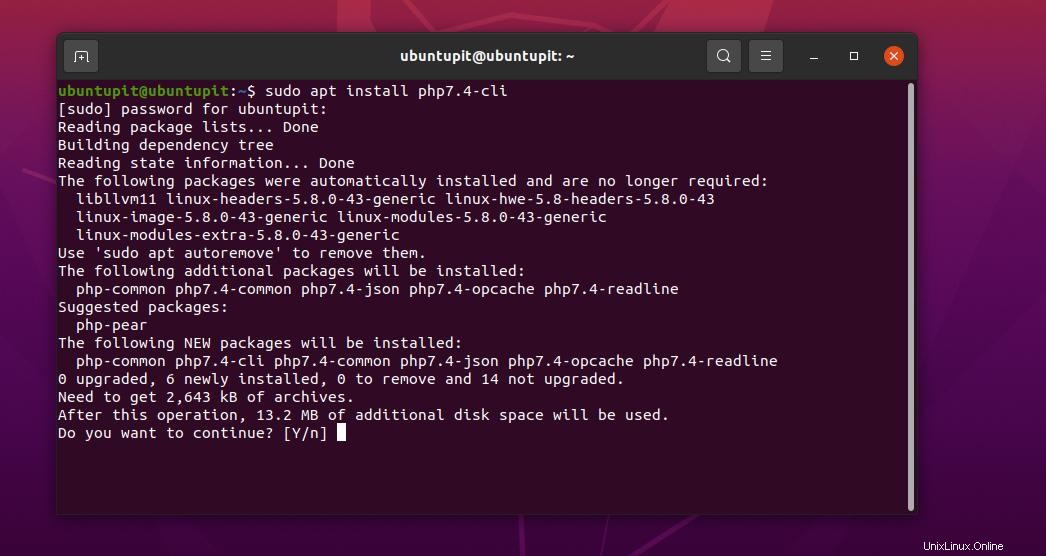
Führen Sie zuerst den cURL-Befehl aus, um die Composer-Installationsdatei in Ihrem Dateisystem abzurufen. Sobald die Datei geladen ist, können Sie die Datei jetzt in den Ordner /usr/local/bin/composer verschieben .
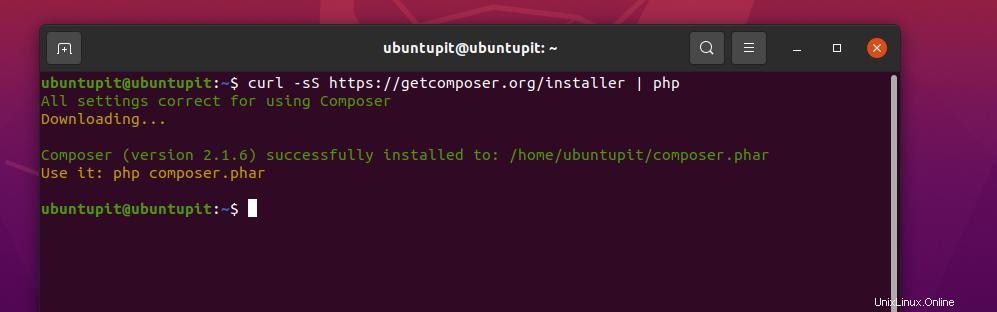
$ curl -sS https://getcomposer.org/installer | php $ sudo mv composer.phar /usr/local/bin/composer- -
Führen Sie dann den folgenden Befehl zum Ändern des Modus aus, um die Datei auf dem Ubuntu-System ausführbar zu machen.
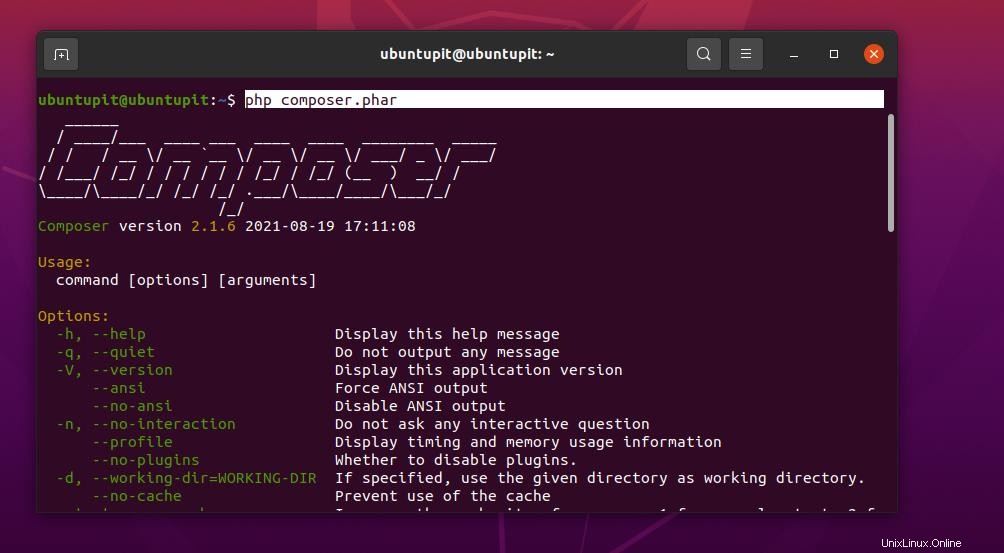
$ sudo chmod +x /usr/local/bin/composer
Durchsuchen Sie nun das PHP-Verzeichnis, indem Sie den folgenden CD-Befehl auf Ihrer Terminal-Shell ausführen. Basierend auf dem Namen Ihres Projekts müssen Sie möglicherweise das Wort testproject ersetzen im Befehl.
$ cd /var/www/html/
Führen Sie nun den Composer-Befehl in der Shell aus, um ein neues Yii-Projekt auf Ihrem Ubuntu-System zu erstellen.
$ composer create-project --prefer-dist yiisoft/yii2-app-basic testproject
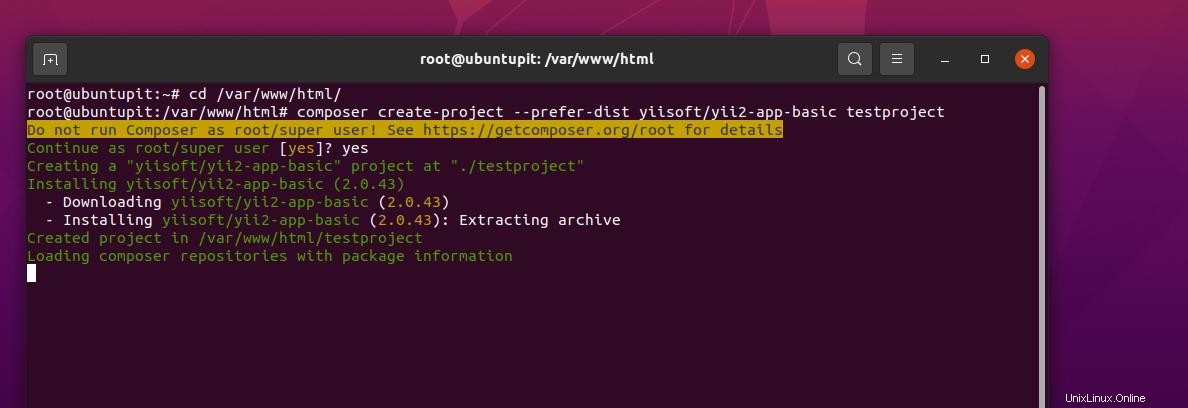
Da wir dieses gesamte Projekt auf der Basis von PHP und PHP-Frameworks durchführen, muss ein PHP-Server auf dem System installiert/laufend sein. Wenn Sie also keine PHP-Server (localhost-Server) installiert haben, können Sie entweder den Nginx- oder den Apache-Server installieren.
Schritt 2:Führen Sie Nginx auf Ihrem Computer aus
Führen Sie nun den folgenden Nginx-Befehl aus, um den Status des Servers auf Ihrem Computer abzurufen. Wenn Sie die IP-Adresse Ihres Servers umleiten und einen Port sperren/entsperren müssen, lesen Sie bitte diesen Beitrag, um mehr über die Grundlagen von Nginx zu erfahren.
$ sudo nginx -t
Führen Sie nun den nächsten Nginx-Befehl aus, um das Nginx-Konfigurationsskript auf Ihrem Computer für das Yii-PHP-Framework zu bearbeiten.
$ sudo ln -s /etc/nginx/sites-available/testprojects.me.conf /etc/nginx/sites-enabled/testprojects.me.conf
Schließlich können Sie die folgenden Skriptzeilen kopieren und in die Konfigurationsdatei einfügen. Dann speichern und beenden Sie die Datei. Führen Sie nach Abschluss der Konfiguration den folgenden Systemsteuerungsbefehl aus, um den Nginx-PHP-Server auf Ihrem Computer neu zu starten.
$ sudo systemctl restart nginx
Schritt 3:Yii PHP Framework mit Nginx ausführen
Um das Yii-PHP-Framework in den Nginx-Server zu integrieren, müssen wir das Sites-Available-Skript des PHP-Servers bearbeiten, damit Nginx das Framework laden kann. Sie können den folgenden Nano-Befehl auf der Shell ausführen, um das Skript auszuführen und einen Domänennamen in der Datei zu erstellen.
Wenn Sie Ihre Yii-Umgebung nicht in einer öffentlichen Domäne bereitstellen möchten, können Sie zu Testzwecken auch eine localhost-IP-Adresse zuweisen.
$ sudo nano /etc/nginx/sites-available/testproject.me.conf
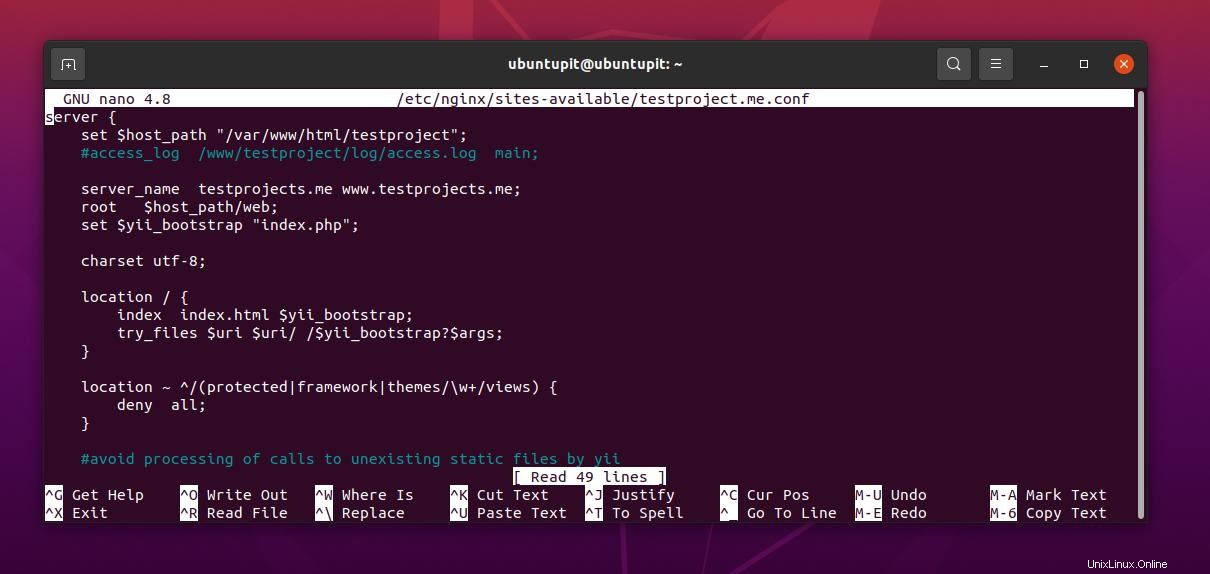
server {
set $host_path "/var/www/html/testproject";
#access_log /www/testproject/log/access.log main;
server_name testprojects.me www.testprojects.me;
root $host_path/web;
set $yii_bootstrap "index.php";
charset utf-8;
location / {
index index.html $yii_bootstrap;
try_files $uri $uri/ /$yii_bootstrap?$args;
}
location ~ ^/(protected|framework|themes/\w+/views) {
deny all;
}
#avoid processing of calls to unexisting static files by yii
location ~ \.(js|css|png|jpg|gif|swf|ico|pdf|mov|fla|zip|rar)$ {
try_files $uri =404;
}
# pass the PHP scripts to FastCGI server listening on UNIX socket
location ~ \.php {
fastcgi_split_path_info ^(.+\.php)(.*)$;
#let yii catch the calls to unexising PHP files
set $fsn /$yii_bootstrap;
if (-f $document_root$fastcgi_script_name){
set $fsn $fastcgi_script_name;
}
fastcgi_pass unix:/run/php/php7.4-fpm.sock;
include fastcgi_params;
fastcgi_param SCRIPT_FILENAME $document_root$fsn;
#PATH_INFO and PATH_TRANSLATED can be omitted, but RFC 3875 specifies them for CGI
fastcgi_param PATH_INFO $fastcgi_path_info;
fastcgi_param PATH_TRANSLATED $document_root$fsn;
}
# prevent nginx from serving dotfiles (.htaccess, .svn, .git, etc.)
location ~ /\. {
deny all;
access_log off;
log_not_found off;
}
} Sie können jetzt die Adresse Ihres Servers in Ihren Browser laden, um das Yii-PHP-Framework zu laden.
Schritt 4:Ausführen von Yii mit dem PHP-Entwicklungsserver
Wir hinken jetzt ein paar Schritte hinterher, wenn wir das Yii-PHP-Framework auf dem Ubuntu-Rechner verwenden. Führen Sie den folgenden Befehl aus, um das Yii-PHP-Framework auf Ihrem Ubuntu-Computer bereitzustellen.
$ cd /var/www/html/testproject/ $ php yii serve
Wenn Sie den Standard-Netzwerkport ändern müssen, können Sie mit dem folgenden PHP Yii-Befehl einen anderen Port zuweisen. Standardmäßig verwendet das Yii-PHP-Framework den Netzwerkport 500. Bitte denken Sie daran, wenn Sie das Yii-Framework nicht in Ihre Umgebung laden können, überprüfen Sie bitte das Firewall-System und lassen Sie Ihre Netzwerk-IP und Ihren Port zu.
$ php yii serve --port=8080
Sie können jetzt Ihre Server-IP zusammen mit dem zugewiesenen Port laden, um das Yii-PHP-Framework auf Ihrem Ubuntu-Rechner zu laden.
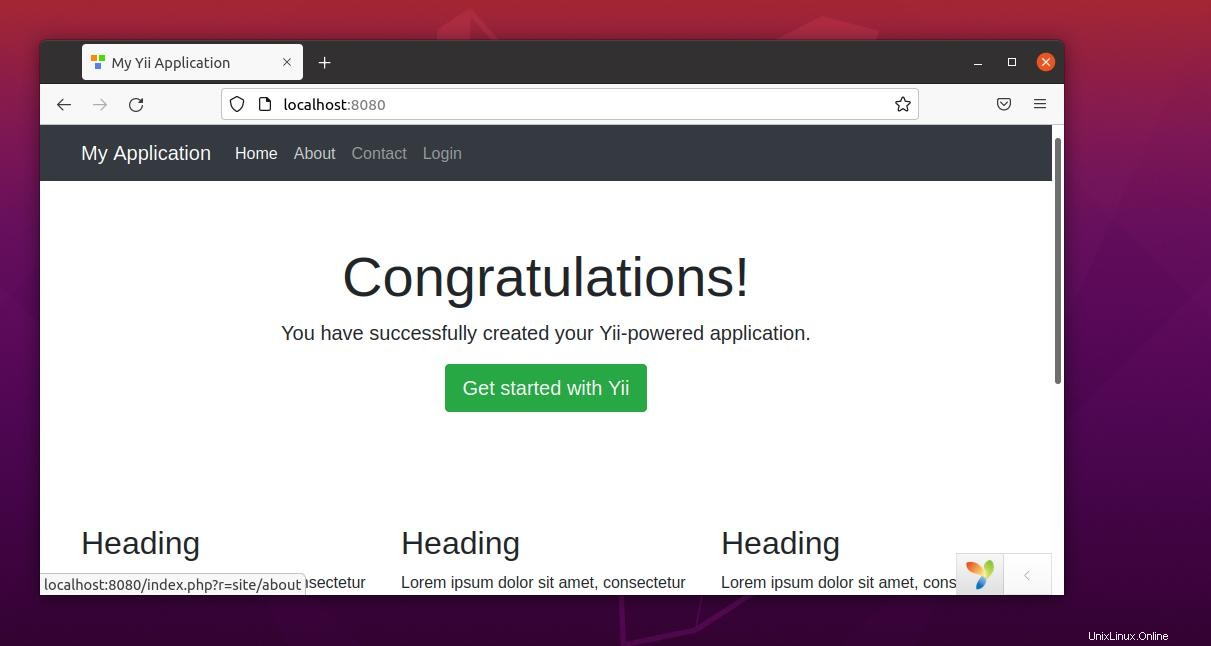
Schritt 5:HTTPS zu Yii auf Nginx hinzufügen
Um das sichere HTTPS-Protokoll auf Ihrem Nginx-Server hinzuzufügen, um Ihren Server sicherer zu machen, müssen Sie die Certbot-Anwendung auf Ihrem Ubuntu-System installieren. Später aktiviert der Certbot HTTPS auf Ihrem Nginx-Server. Sie können den folgenden Snap-Befehl auf Ihrer Shell ausführen, um das Certbot-Tool zu installieren.
$ sudo snap install --classic certbot
Sobald die Certbot-Installation abgeschlossen ist, führen Sie Certbot for Nginx aus. Dann fragt der Certbot nach Ihrer E-Mail-Adresse und anderen Anmeldeinformationen. Bitte geben Sie gültige Werte ein, um HTTPS erfolgreich zu aktivieren.
$ sudo certbot --nginx
Methode 2:Yii Php Framework über Archivdatei installieren
Bei dieser Methode zur Installation des Yii-PHP-Frameworks sehen wir, wie Sie die Yii-Archivdatei direkt auf unseren lokalen Computer herunterladen und manuell auf unserem Ubuntu-System installieren. Sie können diese Methode auch für Distributionen verwenden.
Schritt 1:Laden Sie die Yii-Zip-Datei herunter
Zuerst müssen Sie das Yii-PHP-Framework von der offiziellen Yii-Website herunterladen. Sobald die Datei heruntergeladen wurde, können Sie die Archie-Datei jetzt in Ihrem Dateisystem extrahieren. Sie können auch versuchen, eine ältere Version des Yii-Frameworks zu verwenden, wenn Ihr System die neueste Version nicht unterstützt. Jetzt können Sie die Datei in Ihr Stammverzeichnis verschieben, wo Sie die Yii-Framework-Dateien aufbewahren möchten.
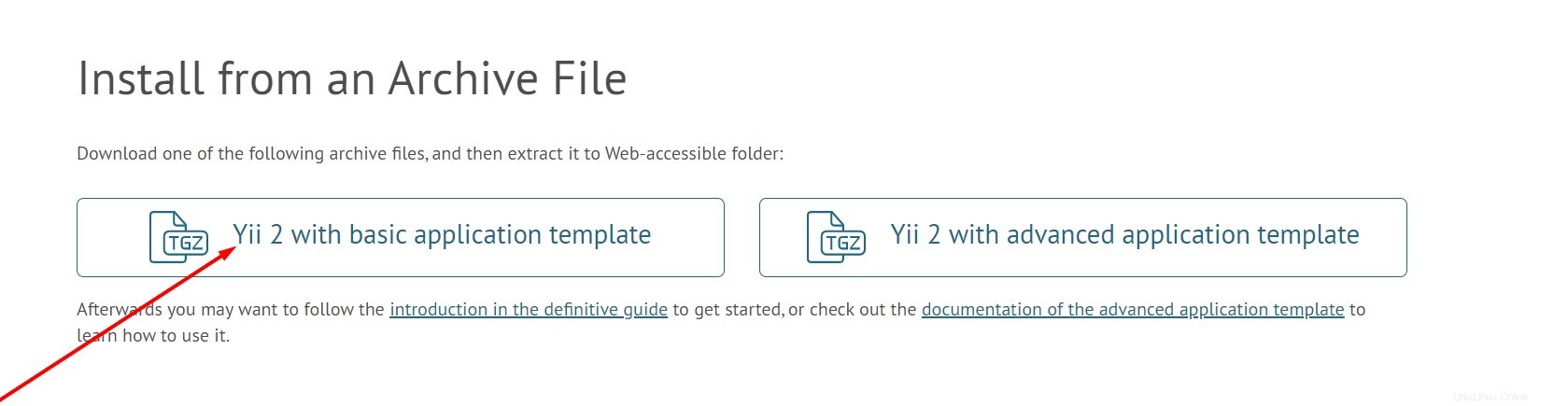
Hier benennen wir den extrahierten Ordner in Yii um und verschieben den Ordner später in das Verzeichnis /var/www/.
sudo mv yii /var/www/
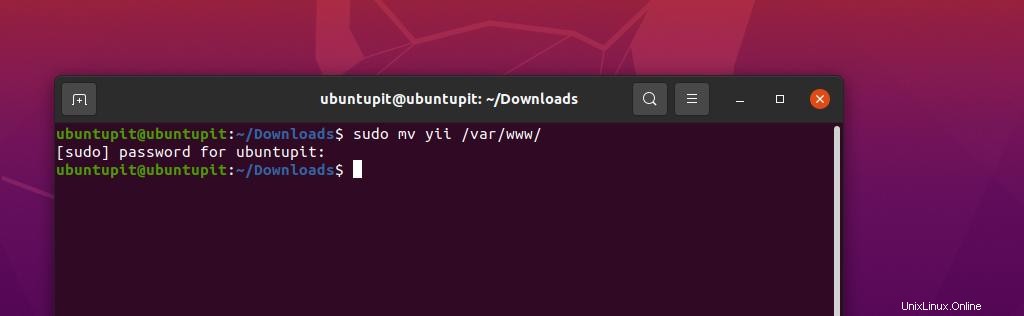
Jetzt müssen wir einen Projektordner für das Yii-Framework erstellen. Zum Beispiel erstellen wir jetzt manuell einen Ordner mit dem Namen test innerhalb von /var/www/ Verzeichnis. Wenn Sie nicht als Root-Benutzer agieren, müssen Sie möglicherweise den folgenden Befehl zum Ändern des Modus laden, um fortzufahren.
sudo chmod -R 777 /var/www/
Bitte beachten Sie, dass wir, da wir die Dateien in das Stammverzeichnis verschieben werden, möglicherweise die Lese- und Schreibberechtigung für das Verzeichnis erteilen müssen, da wir dies auf unserem lokalen Computer tun, sodass wir uns darüber keine Gedanken machen müssen Sicherheit. Wenn Sie dies jedoch auf einem öffentlichen Server einrichten, denken Sie bitte daran, die Berechtigungseinstellung zurückzusetzen, nachdem Sie mit der Konfiguration fertig sind.
Gewähren Sie nun dem Testordner Lese- und Schreibzugriff.
sudo chmod 777 -R test
Schritt 2:Yii PHP Framework auf Ubuntu ausführen
Führen Sie abschließend den folgenden Befehl in der Shell aus, um das Yii-PHP-Framework zu installieren. Hier finden wir das Framework Verzeichnis auf Yii Ordner, dann installieren wir das Yii PHP-Framework innerhalb des test Verzeichnis.
php yii/framework/yiic.php webapp /var/www/test/
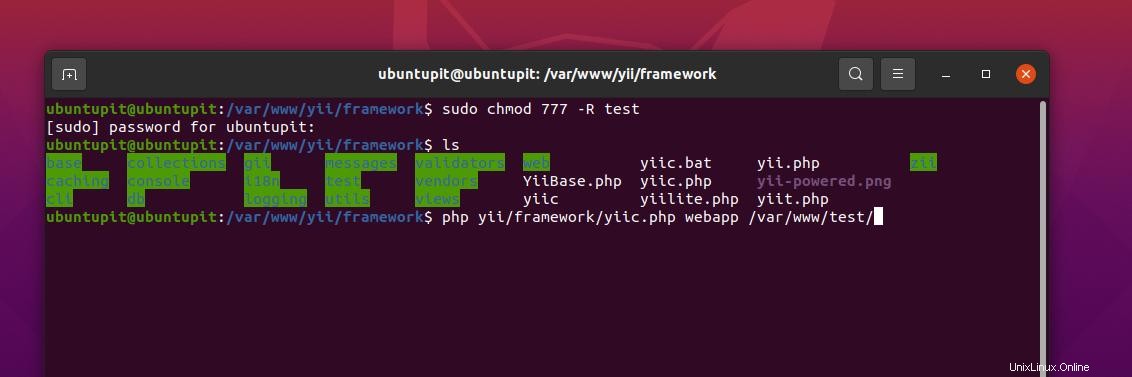
Wenn wir nun das Yii-Verzeichnis auf unseren localhost-Server laden, werden wir wahrscheinlich auf einen Cookie-Fehler stoßen. Um den Fehler zu beheben, können Sie das PHP-Verzeichnis öffnen, in dem Sie die Yii-Dateien aufbewahrt haben.
Öffnen Sie nun das Yii-Konfigurationsskript und fügen Sie einen Cookie-Namen in das Skript ein. Wenn das Skript geöffnet wird, kommentieren Sie bitte die Gii-Array-Funktion und die MySQL-Datenbankfunktionen aus und geben Sie einen Benutzernamen und ein Passwort ein. Dann speichern und beenden Sie die Datei.
sudo nano /var/www/yii/test/protected.config
Sobald die Cookie-Konfiguration eingestellt ist, können Sie jetzt den localhost-Server aktualisieren, um das Yii-PHP-Framework auf Ihrem Ubuntu-Rechner zu laden.
Extra-Tipp:Überprüfen Sie, ob der Composer einwandfrei funktioniert
Bei der Installation des Yii-PHP-Frameworks unter Ubuntu kann es zu Problemen mit dem Composer kommen. Wie Sie im folgenden Screenshot sehen können, liegt ein Composer Transport-Fehler vor. Grundsätzlich tritt dieses Problem aufgrund eines schlechten Netzwerks oder fehlender Composer-Dateien auf. In den meisten Fällen lässt sich das Problem lösen, indem entweder der Linux-Server gewechselt oder das Composer-Tool unter Linux entfernt und neu installiert wird.
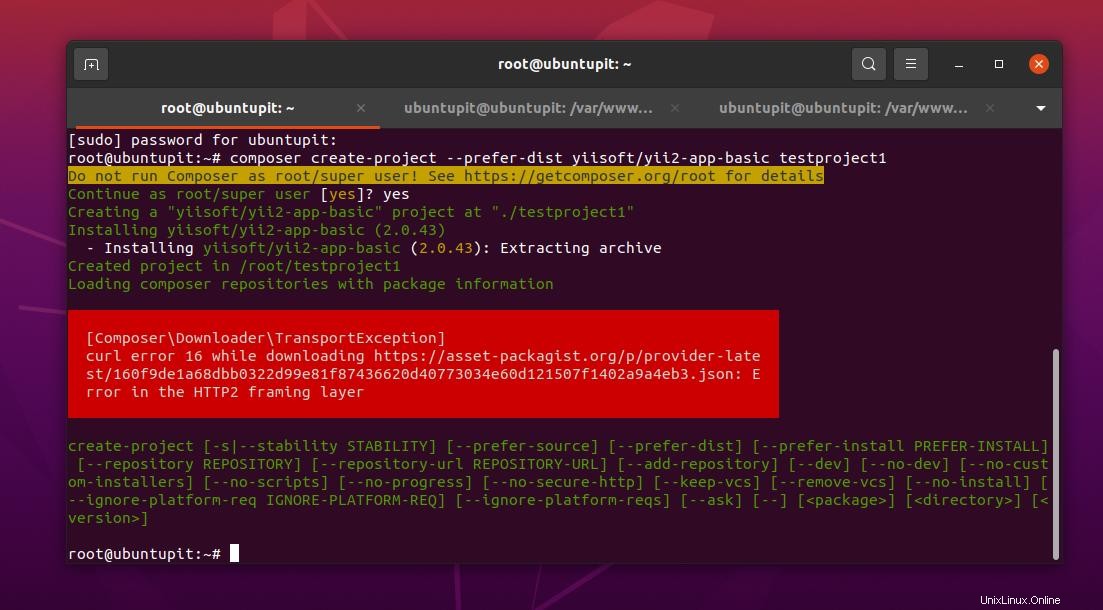
Möglicherweise müssen Sie auch die Lese-/Schreibberechtigung für den Zugriff auf Ihr Projektverzeichnis erteilen.
sudo chmod -R 777 /var/www/html/testproject/
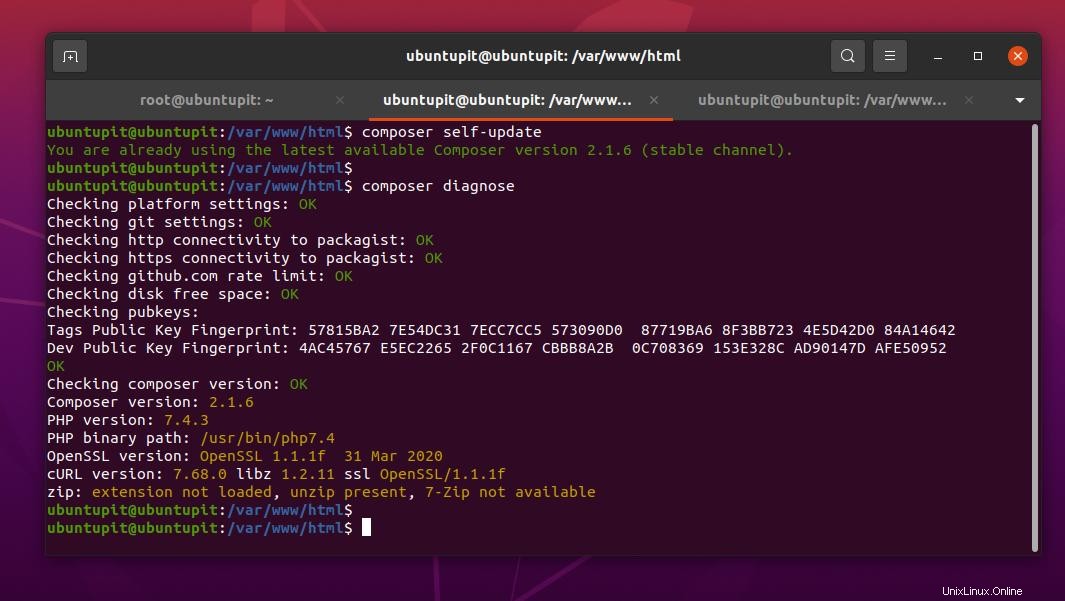
Dann müssen Sie möglicherweise die folgenden Befehle ausführen, um das Composer-Tool von Ihrem Ubuntu-Linux-Computer zu löschen.
sudo apt-get remove composer sudo apt-get remove --auto-remove composer sudo apt-get purge composer sudo apt-get purge --auto-remove composer
Wenn die Entfernung abgeschlossen ist, befolgen Sie bitte erneut Schritt 1, um das Composer-Tool zu installieren, oder folgen Sie diesem Beitrag, um weitere Einzelheiten zur Installation von Composer unter Linux zu erfahren. Führen Sie nach einer Neuinstallation bitte einen Composer-Update-Befehl auf Ihrer Terminal-Shell aus, um sicherzustellen, dass das Composer-Tool vollständig aktualisiert wird.
composer self-update composer diagnose
Schlussworte
Die Installation des Yii-PHP-Frameworks ist keine schwierige Aufgabe. Sie können eine der oben genannten Methoden verwenden, um das Yii-Framework unter Ubuntu Linux zu installieren. Darüber hinaus helfen Ihnen die Erweiterung und die Dokumentation, die Grundlagen des Yii-Tools zu verstehen. Im gesamten Beitrag haben wir gesehen, wie man das Yii PHP Framework auf Ubuntu installiert.
Bitte teilen Sie diesen Beitrag mit Ihren Freunden und der Linux-Community, wenn Sie ihn hilfreich und praktisch finden. Sie können auch Ihre Meinung zu diesem Beitrag in den Kommentarbereich schreiben.